지원 > 지식기반 | Knowledge Base > 사용 방법(단계별 지침)
레이 클라우드 안 3D 뷰에서 조종하기
3D 뷰의 조종 (키보드나 마우스를 사용하였을 때 3D뷰가 어떻게 반응을 하는지)은 선택된 조종 모드에 달려있다.
- • 표준: Pix4D 표준 조종 모드.
- • 트랙볼: 카메라 움직임이 시야의 중심에 배치된 볼로 비교적 한정된다. 하나의 중심 대상을 효과적으로 조종하기를 권함.
-
• 첫 번째 사람(First Person): 사용자가 모델을 조작하는 것보다 카메라를 조종하는 시뮬레이션에 의한 시각으로 상호작용하는 것을 허락함.
가까운 조사와 자유도(degrees of freedom)를 필요로 하는 복잡한 모델이 권고됨.
 참고:
참고:
- 몇 가지의 미리 정의 된 관점이 평면도, 정면도, 등과 같이 존재합니다. 이러한 미리 한정된 관점들은 키보드를 사용하거나 메뉴 표시줄 rayCloud > Viewpoint를 사용하여 접근 가능합니다. Viewpoints에 대한 더 많은 정보를 원하시면: 202558069.
| 표준 |
| 마우스를 사용 |
|
| 키보드 사용 |
 팁:팬, 확대, 축소, 회전을 더 빠르게 하기 위해, 상응하는 버튼을 ctrl과 함께 누릅니다. 팁:팬, 확대, 축소, 회전을 더 빠르게 하기 위해, 상응하는 버튼을 ctrl과 함께 누릅니다.
|
트랙볼 |
| 마우스를 사용 |
|
| 키보드를 사용 |
|---|
|
|
첫번째 사람
|
| 마우스를 사용 |
|
| 키보드를 사용 |
|